
Περιεχόμενο
Αντιμετωπίζετε κάποιο πρόβλημα με μια συγκεκριμένη εφαρμογή; Ίσως συνεχίζει να σας συντρίβει; Λοιπόν, το μόνο που έχετε να κάνετε είναι να ασχοληθείτε με αυτήν την εφαρμογή απευθείας στη Samsung σας κάνοντας δύο πράγματα: εκκαθαρίστε την προσωρινή μνήμη ή / και τα δεδομένα της.
Η εκκαθάριση μιας εφαρμογής ή δεδομένων δεν θα απαιτεί επανεγκατάσταση της εφαρμογής. Συνήθως θέλετε να εκκαθαρίσετε την προσωρινή μνήμη μιας εφαρμογής πριν δοκιμάσετε την επιλογή εκκαθάρισης δεδομένων. Η δεύτερη επιλογή γίνεται εάν το σβήσιμο της προσωρινής μνήμης δεν θα βοηθήσει στην επίλυση του προβλήματός σας.
Αυτός ο οδηγός θα σας δείξει πώς να εκκαθαρίσετε μια προσωρινή μνήμη και δεδομένα εφαρμογής.
Διαγραφή προσωρινής μνήμης εφαρμογών στη Samsung
Απαιτούμενος χρόνος: 2 λεπτά.
Αυτό το βήμα αντιμετώπισης προβλημάτων καθαρίζει μια εφαρμογή σφαλμάτων που προέρχονται από την προσωρινή μνήμη της. Διαγράφει βασικά υπολειμματικά αρχεία που μπορεί να είναι ο λόγος για αργή απόδοση της εν λόγω εφαρμογής. Ακολουθήστε τα παρακάτω βήματα για το πώς να το κάνετε.
- Ανοίξτε την εφαρμογή Ρυθμίσεις.
Μπορείς να βρεις Ρυθμίσεις εφαρμογή στο Αρχική οθόνη ή Δίσκος εφαρμογών.
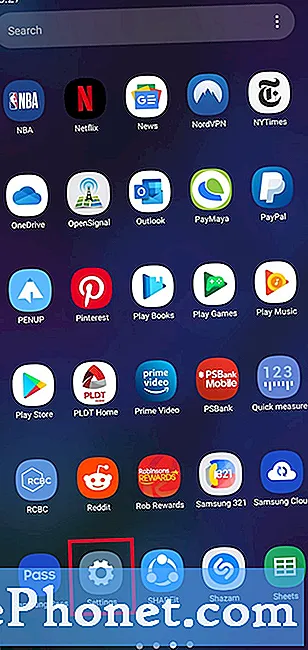
Για εφαρμογές παιχνιδιών, πιθανότατα θα χάσετε την πρόοδο του παιχνιδιού μετά τη διαγραφή των δεδομένων. Οι εφαρμογές που αποθηκεύουν αυτόματα την πρόοδο του παιχνιδιού σε έναν απομακρυσμένο διακομιστή θα ανακτήσουν την πρόοδο του παιχνιδιού μετά τη σύνδεση στον λογαριασμό σας.
Ακολουθούν τα βήματα σχετικά με τον τρόπο εκκαθάρισης των δεδομένων μιας εφαρμογής:
- Ανοιξε Ρυθμίσεις εφαρμογή.
- Παρακέντηση Εφαρμογές.
- Παρακέντηση Περισσότερες επιλογές (προαιρετικός).
- Επιλέγω Εμφάνιση εφαρμογών συστήματος.
- Επιλέξτε μια εφαρμογή.
- Βρείτε την εφαρμογή που θέλετε να διαγράψετε και πατήστε.
- Παρακέντηση Αποθήκευση.
- Παρακέντηση Καθαρισμός δεδομένων.
Προτεινόμενες αναγνώσεις:
- Πώς να επιδιορθώσετε το πρόβλημα Samsung Galaxy Lagging (Android 10)
- Πώς να επιδιορθώσετε προβλήματα Wi-Fi στο Samsung Galaxy (Android 10)
- Πώς να διορθώσετε μια συσκευή Samsung που συνεχίζει να παγώνει (Android 10)
- Πώς να αποκλείσετε έναν αριθμό τηλεφώνου στη Samsung (Android 10)
Λάβετε βοήθεια από εμάς
Αντιμετωπίζετε προβλήματα με το τηλέφωνό σας; Μη διστάσετε να επικοινωνήσετε μαζί μας χρησιμοποιώντας αυτήν τη φόρμα. Θα προσπαθήσουμε να βοηθήσουμε. Δημιουργούμε επίσης βίντεο για όσους θέλουν να ακολουθήσουν οπτικές οδηγίες. Επισκεφθείτε το κανάλι Youtube TheDroidGuy για αντιμετώπιση προβλημάτων.


